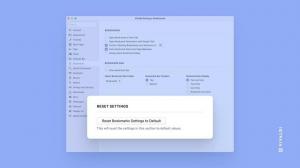विंडोज 10 बिल्ड 18309 (फास्ट रिंग)
Microsoft विकास शाखा से एक नया बिल्ड जारी कर रहा है (अगला विंडोज 10 संस्करण, जिसे वर्तमान में संस्करण 1903, या 19H1 के रूप में जाना जाता है)। इस बार यह विंडोज 10 बिल्ड 18309 है। रिलीज में सभी विंडोज 10 संस्करणों के लिए पासवर्ड-कम साइन-ऑन अनुभव, नैरेटर सुधार शामिल हैं। साथ ही, यदि आप विंडोज के प्रो, एंटरप्राइज या एजुकेशन एडिशन को क्लीन इंस्टॉल करते हैं, तो कॉर्टाना वॉयस-ओवर डिफॉल्ट रूप से अक्षम हो जाएगा।
विज्ञापन
यहाँ नया क्या है।
सुव्यवस्थित विंडोज हैलो पिन रीसेट अनुभव अब सभी विंडोज संस्करणों पर उपलब्ध है
हम जानते हैं कि पिन याद रखना मुश्किल हो सकता है, इसलिए हम अपने Microsoft खाता उपयोगकर्ताओं को वेब पर साइन इन करने के समान रूप और अनुभव के साथ एक नया विंडोज हैलो पिन रीसेट अनुभव प्रदान करना चाहते थे। विंडोज़ में पिन के साथ साइन इन करते समय 'मैं अपना पिन भूल गया' लिंक पर क्लिक करके आज के निर्माण में इसे देखें।
जब मूल रूप से बिल्ड 18305 पर घोषित किया गया था, तो यह अनुभव केवल विंडोज 10 होम संस्करण पर अंदरूनी सूत्रों के लिए उपलब्ध था। आज के अपडेट के साथ, अंदरूनी सूत्र इसे सभी विंडोज 10 संस्करणों पर आज़मा सकते हैं।

सभी Windows 10 संस्करणों पर पासवर्ड रहित Microsoft खातों के साथ Windows में साइन इन करना
हम एक और शानदार सुविधा के साथ पासवर्ड हटाने और आपके खातों को सुरक्षित रखने पर जोर दे रहे हैं। बिल्ड 18305 के साथ, हमने एक फ़ोन नंबर के साथ विंडोज 10 को स्थापित करने और उसमें साइन इन करने के लिए समर्थन की घोषणा की खाता, विंडोज 10 होम का उपयोग करने वाले अंदरूनी सूत्रों के लिए पासवर्ड बनाने या परेशानी से निपटने के बिना संस्करण। आज, वह समर्थन सभी विंडोज 10 संस्करणों तक फैला हुआ है!
यदि आपके पास अपने फ़ोन नंबर के साथ एक Microsoft खाता है, तो आप साइन इन करने के लिए एक SMS कोड का उपयोग कर सकते हैं और Windows 10 पर अपना खाता सेट कर सकते हैं। एक बार जब आप अपना खाता सेट कर लेते हैं, तो आप विंडोज 10 में साइन इन करने के लिए विंडोज हैलो फेस, फिंगरप्रिंट या पिन (आपकी डिवाइस क्षमताओं के आधार पर) का उपयोग कर सकते हैं। कहीं भी पासवर्ड की जरूरत नहीं है!
पासवर्ड रहित फ़ोन नंबर खाता बनाना
यदि आपके पास पहले से पासवर्ड रहित फ़ोन नंबर खाता नहीं है, तो आप इसे आज़माने के लिए अपने आईओएस या एंड्रॉइड डिवाइस पर वर्ड जैसे मोबाइल ऐप में एक बना सकते हैं। बस Word पर जाएं और "साइन इन करें या निःशुल्क साइन अप करें" के अंतर्गत अपना फ़ोन नंबर दर्ज करके अपने फ़ोन नंबर के साथ साइन अप करें।
Windows में अपना पासवर्ड रहित फ़ोन नंबर खाता जोड़ें
अब जब आपने पासवर्ड रहित फ़ोन नंबर खाता बना लिया है, तो आप निम्न चरणों के साथ Windows में साइन इन करने के लिए इसका उपयोग कर सकते हैं:
- सेटिंग्स > खाते > परिवार और अन्य उपयोगकर्ता > “इस पीसी में किसी और को जोड़ें” से अपना खाता विंडोज़ में जोड़ें।
- अपने डिवाइस को लॉक करें और विंडोज साइन-इन स्क्रीन से अपना फोन नंबर खाता चुनें।
- चूंकि आपके खाते में पासवर्ड नहीं है, इसलिए 'साइन इन विकल्प' चुनें, वैकल्पिक 'पिन' टाइल पर क्लिक करें और 'साइन इन' पर क्लिक करें।
- वेब साइन इन और विंडोज हैलो सेट अप के माध्यम से जाएं (यह वही है जिसका उपयोग आप बाद के साइन इन पर अपने खाते में साइन इन करने के लिए करेंगे)
अब आप अपने पासवर्ड रहित फ़ोन नंबर खाते से विंडोज़ में साइन इन करने के लाभों का आनंद ले सकते हैं।
कथावाचक सुधार
- और आवाज़ें जोड़ें: उपयोगकर्ता भाषा पैक डाउनलोड किए बिना अन्य भाषाओं में अतिरिक्त आवाजें डाउनलोड कर सकते हैं। ऐसा करने के लिए, नैरेटर सेटिंग्स पर जाएं और "और आवाजें जोड़ें" लिंक चुनें।
- कथावाचक होम नेविगेशन: नैरेटर होम पर मुख्य क्रियाएँ, जैसे कि क्विकस्टार्ट और सेटिंग्स, अब बटन हैं और सूचीदृश्य आइटम नहीं हैं। अब आप उन सभी के बीच टैब करने में सक्षम हैं।
- वर्तमान वर्ण ध्वन्यात्मकता पढ़ें: जोड़ा नैरेटर + 5 दो बार नैरेटर वर्तमान वर्ण ध्वन्यात्मकता को प्रस्तुत करने का आदेश देता है।
-
अन्य सुधार:
- नेविगेट और संपादन करते समय नियंत्रणों का बेहतर पठन
- PowerPoint में बेहतर टेबल रीडिंग
- Chrome और नैरेटर के साथ पढ़ने और नेविगेट करने के बेहतर अनुभव
- क्रोम मेनू के साथ नैरेटर के साथ बेहतर इंटरैक्टिंग
पहुंच में आसानी सुधार
- कर्सर और पॉइंटर्स: हमारे माउस कार्य पर निर्माण की घोषणा 18298. के साथ, हमने कर्सर और पॉइंटर्स सेटिंग में 11 अतिरिक्त माउस पॉइंटर आकार जोड़े हैं। अब 15 आकार हैं।
- हमने एक समस्या तय की जहां डिफ़ॉल्ट के अलावा बाहरी vSwitch के साथ हाइपर-V का उपयोग करने के परिणामस्वरूप कई UWP ऐप्स इंटरनेट से कनेक्ट नहीं हो पा रहे थे।
- हमने हाल के बिल्ड में win32kfull.sys के साथ एक समस्या का हवाला देते हुए हरी स्क्रीन के परिणामस्वरूप दो मुद्दों को ठीक किया - एक अपने पीसी के साथ Xbox नियंत्रक का उपयोग करते समय, एक विजुअल स्टूडियो के साथ बातचीत करते समय।
- हमने एक समस्या तय की है जहां सेटिंग्स में माउस की सेटिंग्स में बदलाव जारी नहीं रहेगा।
- हमने सेटिंग में विभिन्न पृष्ठों के टेक्स्ट में कुछ छोटे समायोजन किए हैं।
- हमने एक समस्या को ठीक किया जिसके परिणामस्वरूप सिस्टम में XAML संदर्भ मेनू छिटपुट रूप से पिछली कई उड़ानों पर लागू नहीं हुए।
- हमने एक नेटवर्क प्रिंटर पर राइट क्लिक करने पर एक समस्या का समाधान किया जिसके परिणामस्वरूप explorer.exe क्रैश हो गया।
- यदि आप किसी असमर्थित भाषा में श्रुतलेख प्रारंभ करने के लिए विन + एच दबाते हैं, तो हमने अब एक अधिसूचना जोड़ दी है जिसमें बताया गया है कि यही कारण है कि श्रुतलेख प्रारंभ नहीं हो रहा है।
- आपकी प्रतिक्रिया के आधार पर, हम अब एक अधिसूचना जोड़ रहे हैं जो आपके द्वारा पहली बार बाईं ओर Alt + Shift दबाए जाने पर दिखाई देगी - यह बताती है कि यह हॉटकी एक इनपुट भाषा परिवर्तन को ट्रिगर करता है, और सेटिंग्स के लिए एक सीधा लिंक शामिल करता है जहां हॉटकी को अक्षम किया जा सकता है, अगर इसे दबाया गया था अनजाने में। Alt + Shift को अक्षम करने से विन + स्पेस का उपयोग प्रभावित नहीं होगा, जो इनपुट विधियों को बदलने के लिए अनुशंसित हॉटकी है।
- हमने एक समस्या तय की है जहां cmimanageworker.exe प्रक्रिया हैंग हो सकती है, जिससे सिस्टम धीमा हो सकता है या सामान्य CPU उपयोग से अधिक हो सकता है।
- फीडबैक के आधार पर, यदि आप विंडोज के प्रो, एंटरप्राइज या एजुकेशन एडिशन को क्लीन इंस्टॉल करते हैं, तो कॉर्टाना वॉयस-ओवर डिफॉल्ट रूप से अक्षम हो जाएगा। स्क्रीन रीडर उपयोगकर्ता अभी भी विन + Ctrl + एंटर दबाकर किसी भी समय नैरेटर शुरू करना चुन सकते हैं।
- जब स्कैन मोड चालू होता है और नैरेटर स्लाइडर पर होता है, तो बाएँ और दाएँ तीर कम हो जाएंगे और स्लाइडर को बढ़ा देंगे। ऊपर और नीचे तीर पिछले या अगले पैराग्राफ या आइटम पर नेविगेट करना जारी रखेंगे। होम एंड एंड स्लाइडर को शुरुआत या अंत में ले जाएगा।
- हमने उस समस्या को ठीक कर दिया जहां नैरेटर को बंद नहीं किया जा सकता था जब नैरेटर संदेश बॉक्स "एक्सेस की एक और आसानी एप्लिकेशन नैरेटर को सपोर्टिंग टच से रोक रहा है ..." प्रदर्शित किया गया था।
- जब "अधिक विवरण" दृश्य का चयन किया गया था, तो हमने उस मुद्दे को ठीक कर दिया जहां नैरेटर ने टास्क मैनेजर से प्रक्रिया / अनुप्रयोगों को नहीं पढ़ा।
- नैरेटर अब वॉल्यूम कुंजियों जैसे हार्डवेयर बटनों की स्थिति की घोषणा करता है।
- जब DPI 100% के अलावा किसी अन्य चीज़ पर सेट होता है, तो हमने माउस पॉइंटर आकार से संबंधित कुछ मुद्दों को ठीक से नहीं बढ़ाया / घटाया।
- यदि "नैरेटर कर्सर का पालन करें" विकल्प चुना गया था, तो मैग्निफायर केंद्रित माउस मोड में मैग्निफायर नैरेटर कर्सर का पालन करने में विफल रहा, हमने उस मुद्दे को ठीक किया।
- यदि आप देख रहे थे कि विंडोज डिफेंडर एप्लिकेशन गार्ड और विंडोज सैंडबॉक्स बिल्ड 18305 पर KB4483214 स्थापित होने के साथ लॉन्च होने में विफल रहता है, तो इस बिल्ड में अपग्रेड करने के बाद इसे ठीक कर दिया जाएगा। यदि अपग्रेड करने के बाद भी आपको लॉन्च संबंधी समस्याओं का सामना करना पड़ रहा है, तो कृपया इसके बारे में फ़ीडबैक लॉग करें और हम इसकी जांच करेंगे।
- हमने उच्च डीपीआई डिस्प्ले को बेहतर ढंग से समर्थन देने के लिए विंडोज सैंडबॉक्स को बढ़ाया है।
- यदि आप बिल्ड 18305 के साथ यादृच्छिक अभी तक लगातार एक्सप्लोरर.एक्सई क्रैश देख रहे थे, तो हमने इसे ब्रेक पर हल करने के लिए सर्वर-साइड परिवर्तन किया। कृपया हमें बताएं कि क्या आपको लगातार क्रैश का सामना करना पड़ रहा है, जिसकी हम जांच करेंगे। इसी मुद्दे को मूल कारण होने का भी संदेह है जिसके परिणामस्वरूप कुछ अंदरूनी सूत्रों ने पाया कि स्टार्ट पिछले निर्माण में डिफ़ॉल्ट रूप से वापस आ जाएगा।
- [जोड़ा गया] यदि डेवलपर मोड सक्षम किया गया था, तो हमने त्रुटि कोड 0x800F081F - 0x20003 के साथ अपग्रेड विफल होने के परिणामस्वरूप एक समस्या को ठीक किया।
- [जोड़ा गया] हमने उस समस्या को ठीक कर दिया है जहां कार्य शेड्यूलर UI खाली दिखाई दे सकता है, भले ही शेड्यूल किए गए कार्य हों। अभी के लिए, यदि आप उन्हें देखना चाहते हैं तो आपको कमांड लाइन का उपयोग करना होगा।
- यदि अंतर्दृष्टि सक्षम हैं, तो हाइपरलिंक रंगों को स्टिकी नोट्स में डार्क मोड में परिष्कृत करने की आवश्यकता है।
- विंडोज सुरक्षा ऐप वायरस और खतरे से सुरक्षा क्षेत्र के लिए एक अज्ञात स्थिति दिखा सकता है, या ठीक से रीफ्रेश नहीं कर सकता है। यह अपग्रेड, रीस्टार्ट या सेटिंग्स में बदलाव के बाद हो सकता है।
- बैटलआई एंटी-चीट का उपयोग करने वाले गेम लॉन्च करने से बग चेक (ग्रीन स्क्रीन) शुरू हो जाएगा - हम जांच कर रहे हैं।
- USB प्रिंटर नियंत्रण कक्ष के अंतर्गत डिवाइस और प्रिंटर में दो बार दिखाई दे सकते हैं। प्रिंटर को फिर से इंस्टॉल करने से समस्या का समाधान हो जाएगा।
- हम एक ऐसे मुद्दे की जांच कर रहे हैं जहां इस बिल्ड में कुछ उपयोगकर्ताओं के लिए Cortana अनुमतियों में आपके खाते पर क्लिक करने से Cortana (यदि आप पहले से साइन इन थे) से साइन आउट करने के लिए UI नहीं ला रहे हैं।
-
कार्य शेड्यूलर UI रिक्त दिखाई दे सकता है भले ही शेड्यूल किए गए कार्य हों। अभी के लिए, यदि आप उन्हें देखना चाहते हैं तो आपको कमांड लाइन का उपयोग करना होगा।फिक्स्ड! - क्रिएटिव X-Fi साउंड कार्ड ठीक से काम नहीं कर रहे हैं। हम इस मुद्दे को हल करने के लिए क्रिएटिव के साथ साझेदारी कर रहे हैं।
- इस बिल्ड को अपडेट करने का प्रयास करते समय कुछ एस मोड डिवाइस डाउनलोड और रीस्टार्ट होंगे, लेकिन अपडेट को विफल कर देंगे।
- इस बिल्ड में एक बग से रात की रोशनी की कार्यक्षमता प्रभावित होती है। हम एक सुधार पर काम कर रहे हैं, और इसे आगामी बिल्ड में शामिल किया जाएगा।
- जब आप एक्शन सेंटर खोलते हैं तो त्वरित क्रिया अनुभाग गायब हो सकता है। अपने धैर्य के सराहना।
- साइन-इन स्क्रीन पर नेटवर्क बटन क्लिक करने से काम नहीं चलता।
- हो सकता है कि Windows सुरक्षा ऐप में कुछ टेक्स्ट वर्तमान में सही न हो, या गायब हो सकता है। यह कुछ सुविधाओं का उपयोग करने की क्षमता को प्रभावित कर सकता है, जैसे सुरक्षा इतिहास को फ़िल्टर करना।
- फ़ाइल एक्सप्लोरर का उपयोग करके इसे निकालने का प्रयास करते समय उपयोगकर्ताओं को एक चेतावनी दिखाई दे सकती है कि उनका यूएसबी वर्तमान में उपयोग में है। इस चेतावनी से बचने के लिए, सभी खुली हुई फाइल एक्सप्लोरर विंडो को बंद करें और यूएसबी मीडिया को बाहर निकालें सिस्टम ट्रे को 'सेफली रिमूव हार्डवेयर एंड इजेक्ट मीडिया' पर क्लिक करके और फिर ड्राइव टू. का चयन करके बेदखल करना
- कुछ मामलों में, ऐसा लग सकता है कि यह बिल्ड सफलतापूर्वक डाउनलोड और इंस्टॉल हो गया है लेकिन वास्तव में ऐसा नहीं हुआ। अगर आपको लगता है कि आपने यह बग मारा है, तो आप अपने बिल्ड नंबर को दोबारा जांचने के लिए अपने टास्कबार पर खोज बॉक्स में "विजेता" टाइप कर सकते हैं।
- यदि आप फास्ट रिंग से हाल के किसी भी बिल्ड को स्थापित करते हैं और धीमी रिंग पर स्विच करते हैं - डेवलपर मोड को सक्षम करने जैसी वैकल्पिक सामग्री विफल हो जाएगी। वैकल्पिक सामग्री जोड़ने/स्थापित/सक्षम करने के लिए आपको फास्ट रिंग में रहना होगा। ऐसा इसलिए है क्योंकि वैकल्पिक सामग्री केवल विशिष्ट रिंगों के लिए स्वीकृत बिल्ड पर ही इंस्टॉल होगी।
स्रोत: माइक्रोसॉफ्ट